设计思路
这里我们设计一个点亮LED灯的项目,假设电路图如下

D1假设为发光二极管,一旦开关S1A按下,则发光,反之不发光。我们用变量key来表示开关的状态,用led来定义发光二极管的状态,key=0表示开关断开,此时,二极管不发光,led=0,key=1表示开关闭合,此时二极管发光,led=1。由此可以知道,key和led的状态是一致的,即led=key。
Quartus创建工程
本人使用的Quartus是Notepad++软件关联的,熟悉quartus的读者可以不用像我一样。关联的操作如下。Notepad++的软件安装可以网上攻略,安装过程很简单而且不费时间。
1.选择菜单栏“Tools”下的“Options…”,在弹出的对话框中。

2.,选择“General”选项卡下的“Preferred Text Editor”,默认使用的编辑器是“QuartusII Test Editor”。

3.在“Text editor:”栏选择“Notepad++”。

4.在“Command-line”栏通过路径浏览按钮选择 Notepad++的路径,路径定位到“notepad++. exe”启动文件,点击“OK”完成 Quartus II 13.0 与Notepad++的关联。

首次创建工程
这里会详细讲解怎么创建工程,设置仿真,以及一些参数的意思,后边不再赘述,操作是一样的
1.首先创建一个文件夹,专门保存quartus的所有工程,文件夹名字任意。这里我在桌面创建了一个名为fpga的文件夹,文件夹里面创建了又一个文件夹,用来保存第一个工程,名称为1.led。

2.在Quartus左上角file处,可以看到下边的1和2,点击2可以直接创建新工程,也可以点击1,这里点击1。

选择“New QuartusII Project”后点击“OK”

打开新工程向导首页,直接点击“Next”。
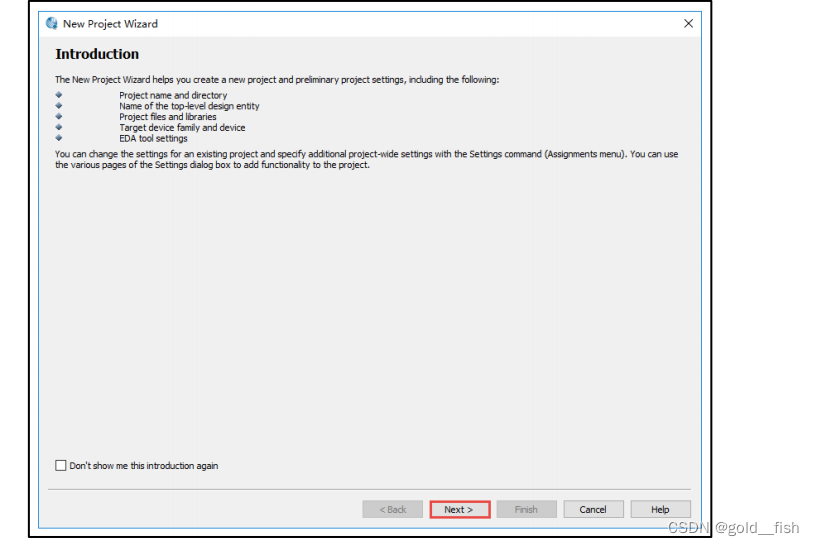








 这篇博客介绍了FPGA新手如何使用Quartus创建工程并点亮第一个LED灯。首先,解释了设计思路,然后详细讲述了在Quartus中创建新工程、设置仿真参数以及代码的分析和综合过程。通过Verilog代码实现LED灯的逻辑,并通过Testbench进行仿真验证,确保LED灯能根据输入信号正确工作。最后,提到了下一步将要学习的二选一数据选择器。
这篇博客介绍了FPGA新手如何使用Quartus创建工程并点亮第一个LED灯。首先,解释了设计思路,然后详细讲述了在Quartus中创建新工程、设置仿真参数以及代码的分析和综合过程。通过Verilog代码实现LED灯的逻辑,并通过Testbench进行仿真验证,确保LED灯能根据输入信号正确工作。最后,提到了下一步将要学习的二选一数据选择器。
 最低0.47元/天 解锁文章
最低0.47元/天 解锁文章
















 2345
2345

 被折叠的 条评论
为什么被折叠?
被折叠的 条评论
为什么被折叠?








